
Microsoft PowerPoint ora ha un pullman per farti provare alle tue presentazioni prima di andare al pubblico. Questo allenatore ti dà un rapporto dettagliato ti dice come hai fatto bene e suggerire aree di miglioramento. Ecco come usarlo.
Come l'allenatore del presentatore ti aiuta con le tue presentazioni
Considera l'allenatore Presenter in PowerPoint come amico fidato che ti ascolta pratica performando le tue presentazioni . Questo autobus riunisce la tua intera presentazione e crea un rapporto che dettaglia la tua performance.
Ad esempio, ti classificherà su quanto velocemente parli e quanto usi le parole di riempimento come "um" e "ah". Ti informerà anche di parole che potresti voler evitare e incoraggiarti a non leggere semplicemente le parole sulle tue diapositive ad alta voce.
Fondamentalmente, se hai bisogno di una seconda opinione sul tuo stile di presentazione, questo è un ottimo modo per ottenerlo.
IMPARENTATO: 8 consigli per fare le migliori presentazioni di PowerPoint
Quello che ti servirà
Per utilizzare il Presenter Coach in PowerPoint, devi avere:
- Un account Microsoft o un account Microsoft 365 o un account scolastico
- una connessione internet funzionante
- Un microfono (in modo che PowerPoint possa ascoltare ciò che stai dicendo)
Inoltre, il pullman del presentatore funziona solo se si utilizza la lingua inglese in PowerPoint. Altre lingue non sono ancora supportate a partire dal 20 aprile.
Come avviare l'allenatore Presenter in PowerPoint
L'allenatore del presentatore di PowerPoint funziona per qualsiasi presentazione. Puoi usarlo con le tue presentazioni commerciali, educative e persino familiari.
Per iniziare a utilizzare questa funzione, aprire la presentazione con PowerPoint.
Nella finestra PowerPoint, fare clic sulla scheda "Slide Show" sul nastro nella parte superiore della finestra.
Nota: Se non vedi la scheda Slide show, probabilmente sei nella visualizzazione del master di diapositiva. Chiudi questa vista selezionando "Slide Master" in alto e quindi facendo clic su "Chiudi Master View".
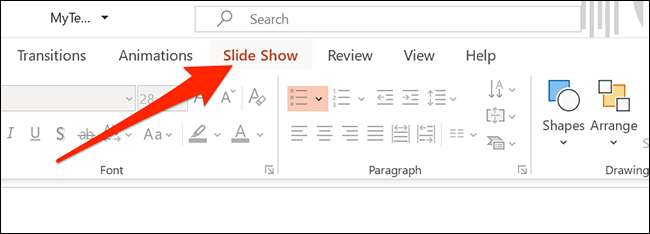
Nella scheda Slide show, fare clic su "Ripetire con Coach" per aprire il pullman di PowerPoint.
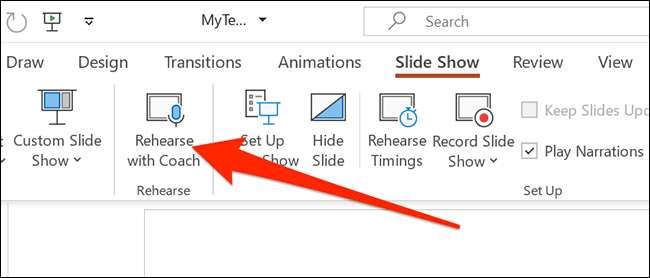
La tua presentazione si aprirà in modalità fullscreen. Per attivare l'allenatore del presentatore, fai clic su "Inizia prova" nell'angolo in basso a destra della finestra. Facoltativamente, abilita "Mostra feedback in tempo reale" se vuoi che l'allenatore ti darvi suggerimenti mentre stai ancora presentando.
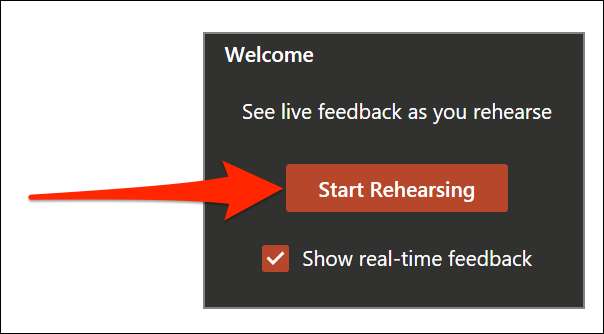
Ora, inizia la tua presentazione come preferiresti normalmente. Se hai abilitato l'opzione di feedback in tempo reale, vedrai alcuni suggerimenti appaiono nell'angolo in basso a destra della tua finestra.
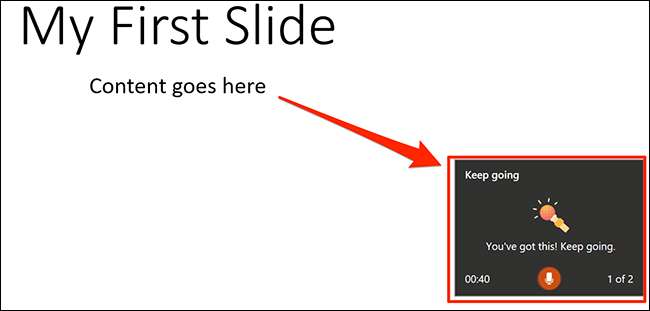
Premere "ESC" quando hai finito di presentarsi per uscire dalla modalità FullScreen. PowerPoint ora aprirà il tuo rapporto di prova.
Leggere la tua relazione di prova
È importante leggere e analizzare correttamente il report del Presenter Coach. Questo ti aiuterà a trovare aree per il miglioramento e vedere se stai andando bene.
Nota: Il rapporto svanirà non appena si chiude la finestra del report. Per salvare il rapporto, prendere uno screenshot. di esso.
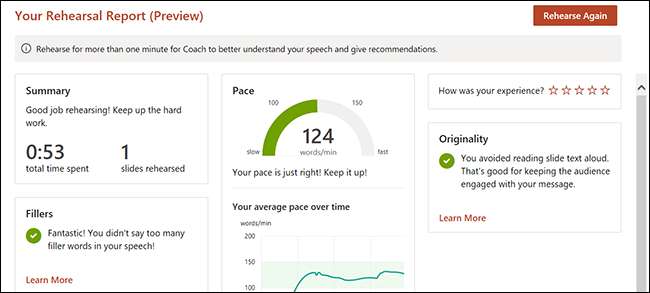
Ecco cosa ti dice ogni sezione della tua presentazione:
- Riepilogo : Riepilogo ti dice la quantità di tempo trascorso a praticare la tua presentazione. Mostra anche il numero di diapositive che hai provato.
- Riempitivi : Nella sezione dei riempitivi, vedrai le parole di riempimento (umm, ah) che hai usato durante la tua presentazione. Usando queste parole di riempimento ti fa sembrare meno fiducioso e dovresti cercare di evitare di usarli.
- Frasi sensibili : Le frasi sensibili evidenziano frasi culturalmente sensibili che hai usato nella tua presentazione, che potresti voler evitare. Considera le seguenti aree sensibili: disabilità, età, sesso, razza, orientamento sessuale, salute mentale, argomenti geopolitici e profanizzazioni.
- Ritmo : La sezione del ritmo ti dice il ritmo della tua presentazione. Se tu fossi troppo veloce o troppo lento, troverai quelle informazioni qui.
- Originalità : Microsoft suggerisce di evitare di leggere il testo scritto nelle tue diapositive di presentazione, in quanto ciò rende la tua presentazione noiosa. Invece, dovresti usare il contenuto originale nel tuo discorso. La sezione di originalità ti informa se leggi il testo solo dalle diapositive.
Ora che sai dove devi migliorare, fai clic sul pulsante "Ripetire nuovamente" nella parte superiore del report per ri-presentare la presentazione. Quando hai finito, PowerPoint farà un altro rapporto che descriverà le tue nuove prestazioni di presentazione.
IMPARENTATO: Come aggiungere musica alla presentazione di PowerPoint







